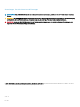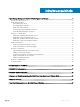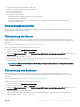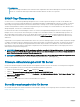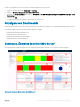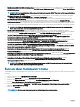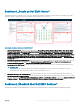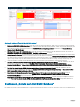Users Guide
ANMERKUNG:
Wenn das PowerEdge FX2 Gehäuse nicht in das Netzwerk eingebunden und im Chassis Management Controller der RSM-Modus
aktiviert ist, werden keine Warnungen zum Gesamtzustand des Gehäuses auf dem Server generiert.
SNMP-Trap-Überwachung
Vor dieser Version 1.2 wurde das OpenManage Management Pack for vRealize Operations Manager verwendet, um die Metriken des
PowerEdge-Servers und des zugehörigen Gehäuses in regelmäßigen Abständen (standardmäßig alle 5 Minuten) von OMIVV zu sammeln.
OMIVV fragt die Integritätskennzahlen und erweiterten Metriken der PowerEdge-Server und des zugehörigen Gehäuses alle 1 bzw. 2
Stunden ab. Aufgrund dieser Zeitlücke werden die Integritätsstörungen im PowerEdge-Server und im Gehäuse erst nach Abschluss einer
Abfrage dargestellt, was mehr als 2 Stunden dauern kann.
Um die Zeit für den Erhalt von Warnmeldungen in vROPS zu verkürzen, hat OpenManage Management Pack for vRealize Operations
Manager Version 1.2 die synchrone Überwachung für PowerEdge-Server und -Gehäuse mithilfe von SNMP-Warnungen gestartet. Um
diese Funktionalität sicherzustellen, müssen Sie die SNMP-Traps in iDRAC oder CMC für die erforderlichen Warnungen aktivieren. Sie
können diese Funktion auch aktivieren oder deaktivieren, indem Sie die SNMP-Überwachung im OMIVV Admin-Portal aktivieren oder
deaktivieren.
Aufgrund dieser neu eingeführten Funktionalität wird in vROPS eine synchrone Warnung ausgelöst, wenn ein SNMP Trap-basiertes Ereignis
von OMIVV weitergeleitet wird. Diese Warnung ist immer dem entsprechenden Server/Gehäuse zugeordnet, aus dem der Trap generiert
wird. OMIVV löst auch eine Abfrage der Integritätskennzahlen auf dem entsprechenden Server/Gehäuse aus, sodass die aktualisierten
Kennzahlen für vROPS beim nächsten Sammelzyklus verfügbar sind. Diese aktualisierten Metriken führen zur Erzeugung einer internen
Warnung für die entsprechende Komponente.
ANMERKUNG
: Es wird empfohlen, die Warnmeldungen zu löschen, wenn Sie die Probleme behoben haben, die einer bestimmten
Warnung entsprechen. Falls die Warnung nicht gelöscht wird und wenn dasselbe Ereignis erneut auftritt, wird möglicherweise ein
älterer Zeitstempel angezeigt, der dieser Warnung zugeordnet ist.
ANMERKUNG: Identizieren Sie die externe Warnung mithilfe von Dell Alert mit der Nachrichten-ID. Das Warnungsformat lautet:
Dell EMC <Server/Chassis> <Critical/Warning/Information>- [Message ID].
Firmware-Aktualisierungsbericht für Server
Im Firmware-Aktualisierungsbericht sind die aktuellen und verfügbaren Firmware-Versionen der einzelnen Serverkomponenten aufgeführt.
Führen Sie die folgenden Schritte aus, um den Firmware-Aktualisierungsbericht zu generieren:
1 Klicken Sie auf der Registerkarte Start auf Inhalt und dann auf Bericht.
2 Wählen Sie Zusammenfassungsbericht zu Firmware-Aktualisierung für Dell EMC Server.
3 Klicken Sie auf Vorlage ausführen und wählen Sie Alle Objekte → Dell EMC OpenManage Adapter → Dell Firmware-Gruppe → Dell
EMC Firmware-Gruppe.
4 Klicken Sie auf OK.
Firmware-Aktualisierungsberichte werden für alle Dell EMC Server generiert.
Stromüberwachungsbericht für Server
Im Stromüberwachungsbericht werden Kennzahlen zu den Dell EMC PowerEdge Servern angezeigt. Weitere Informationen nden Sie unter
Details zur Dell EMC Server-Leistung.
6
OpenManage Management Pack for vRealize Operations Manager